AdobeReader pdf阅读怎么拍照不失真?
摘要:我们经常想在打开的PDF文件里截取其中的图片或者画面,虽然现在的截图工具很多,但是一旦我们将截取的图片放大后,照片往往会失真,而使用Adob...
我们经常想在打开的PDF文件里截取其中的图片或者画面,虽然现在的截图工具很多,但是一旦我们将截取的图片放大后,照片往往会失真,而使用AdobeReader阅读器里面再带的拍照功能截取的图片,就可以解决这个问题了。
1、使用Adobe Reader软件打开pdf文档。
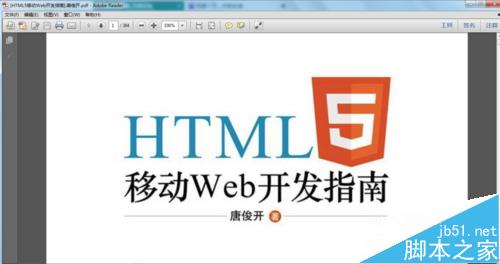
2、点击工具栏上的【编辑】

3、在【编辑】的下拉菜单中选择【拍快照】。
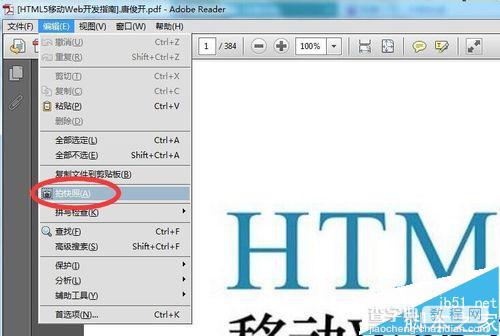
4、选择你要截取的图片范围
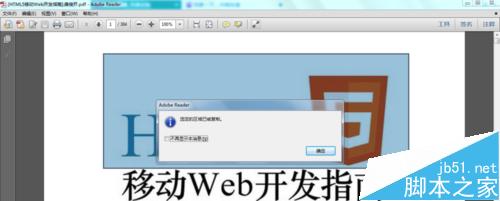
5、点击确定按钮
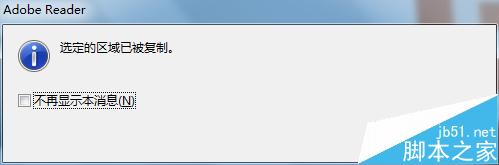

6、在工具栏上选择你想放大的倍数,这里选择的越大,截取的图片放大后就越不会失真,但是请注意这里放大的倍数最好不要太大,因为内存小的话可能保存的时候会溢出。
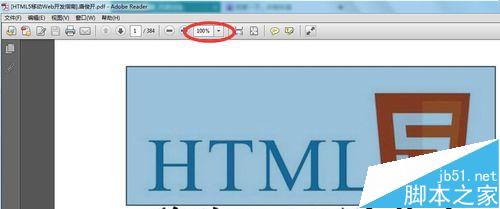
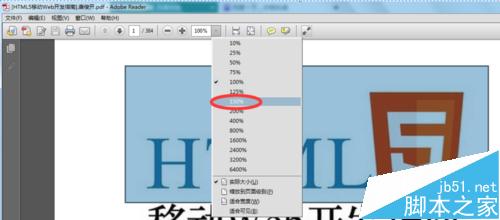
7、选择放大的倍数后,文档会被放大到相对应的倍数,然后在刚刚选择截取的阴影部分单击右键,选择【复制选定的图形】。
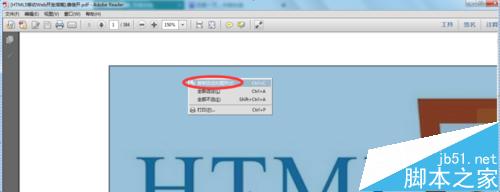
8、打开系统的画图软件。
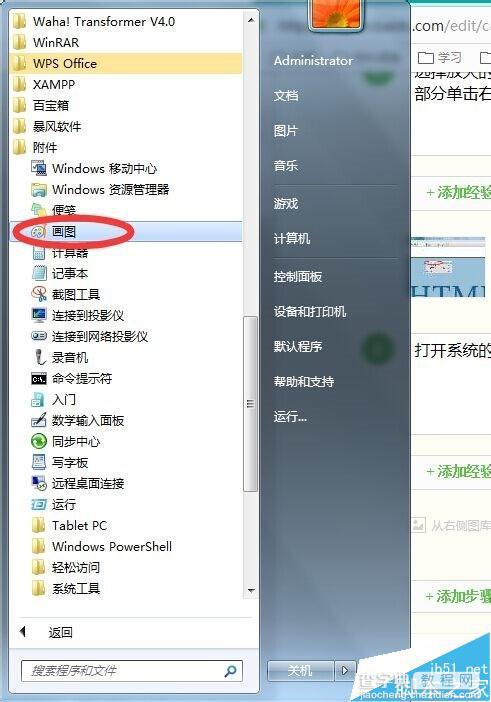
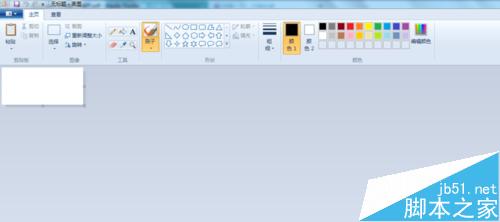
9、在画图板的空白处点击右键,选择【粘贴】。
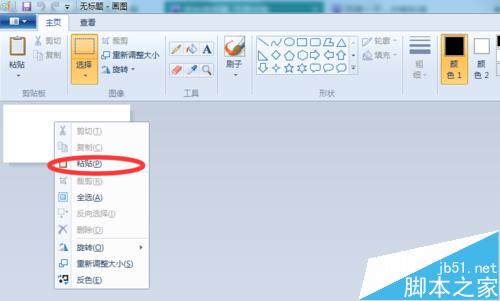
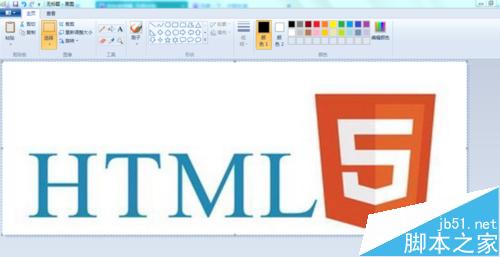
10、点击保存或Ctrl+S,选择保存格式,输入文件名,保存路径。
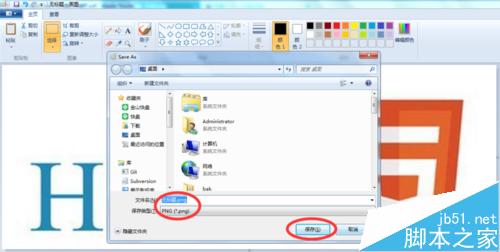

11、用Windows照片查看器即可查看该图片。
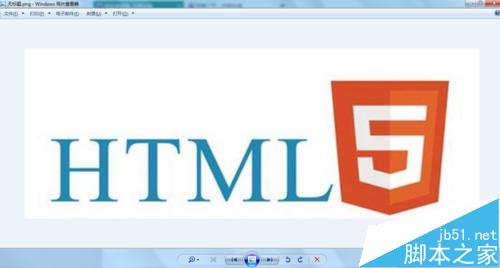
注意事项:AdobeReader阅读器里选择放大的倍数时,最好不要太大,因为内存小的话可能保存的时候会溢出。
【AdobeReader pdf阅读怎么拍照不失真?】相关文章:
★ Adobe CS5 Cleaner Tool 图文使用教程
★ MindManager2016思维导图怎么拖放和定位主题?
下一篇:
快速统计cad工程图里面的材料教程
